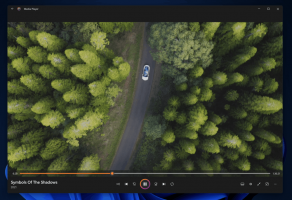Windows 10에서 파일 연결을 재설정하는 방법
파일 탐색기에서 파일을 두 번 클릭하면 연결된 앱과 함께 열립니다. 앱은 파일뿐만 아니라 HTTP(기본 브라우저), BitTorrent 또는 tg:(텔레그램 링크), xmmp:(Jabber 링크) 또는 스카이프와 같은 프로토콜 핸들러: 널리 사용되는 VoIP 앱. 다음은 Windows 10에서 파일 연결을 Microsoft 권장 기본값으로 설정하는 방법입니다.
Windows 10부터 Microsoft는 클래식 제어판에서 설정 앱으로 많은 클래식 옵션을 옮겼습니다. 개인화, 회로망 옵션, 사용자 계정 관리 다른 많은 옵션을 찾을 수 있습니다. 기본 앱을 변경하는 클래식 애플릿도 설정의 페이지. 이를 사용하여 모든 또는 특정 파일 유형 또는 프로토콜 연결을 기본값으로 재설정할 수 있습니다. 방법은 다음과 같습니다.
Windows 10에서 파일 연결을 재설정하려면, 다음을 수행합니다.
- 열려있는 설정.
- 앱 - 기본 앱으로 이동합니다.
- 페이지 하단으로 이동하여 초기화 아래의 버튼 Microsoft 권장 기본값으로 재설정.
- 그러면 모든 파일 형식과 프로토콜 연결이 Microsoft 권장 기본값으로 재설정됩니다.
Windows 10에서 특정 파일 형식 또는 프로토콜 연결 재설정
- 열려있는 설정.
- 앱 - 기본 앱으로 이동합니다.
- 페이지 하단으로 이동하여 링크를 클릭하십시오 앱별 기본값 설정.
- 연결을 재설정하려는 앱을 클릭합니다. 예: 영화와 TV.
- 클릭 관리하다 단추.
- 필요한 모든 유형에 앱을 할당하십시오.
그러면 선택한 앱이 파일 형식의 기본 앱으로 설정됩니다. 프로토콜 연결을 재설정하려면 다음으로 이동하십시오. 설정 - 앱 - 기본 앱을 클릭하고 링크를 클릭합니다. 프로토콜에 대한 기본 앱을 선택합니다.
원하는 모든 프로토콜에 대해 자사 앱을 선택합니다. mailto: 프로토콜용 메일 앱.
재설정하려는 모든 프로토콜에 대해 이 순서를 반복하면 완료됩니다.
그게 다야